NC/Factures a) Période |
En effet, chaque journal de type « Factures » créé au niveau de Système → Maintenance → Journaux, se retrouve automatiquement en Saisie → NC/Factures.
|
Voici la description des champs que vous retrouvez sur un écran de saisie en Gestion commerciale - NC/Factures : Il s’agit du mois dans lequel la NC/Facture est enregistré. Lorsque vous accédez à une fenêtre de saisie, le programme se positionne automatiquement dans le champ période et propose par défaut la dernière période ouverte. Vous validez la période via [Enter]. Lorsque la première NC/Facture est encodée dans une nouvelle période, il n’est plus possible d’en rajouter dans la période précédente. Toutes les périodes sont accessibles en consultation. Dans les périodes précédant celle en cours vous pouvez modifier des NC/Factures mais il n’est plus possible d’en ajouter. Souvenez-vous que vous n’avez jamais la possibilité d’effacer une NC/Facture. En outre, toute modification est interdite pour une période donnée lorsque la fonction blocage est activée pour le journal considéré. Ce champ permet de sélectionner la contrepartie – client – concernée. Si vous tapez [Enter] alors que le champ est vide, le programme affiche la liste complète des comptes clients. Si vous tapez « A » [Enter], le programme affiche la liste des comptes dont la référence commence par « A ». Si vous tapez « AS » [Enter], le programme affiche la liste des comptes dont la référence commence par « AS » et ainsi de suite. Dans la liste obtenue, il est possible de se déplacer avec la souris ou les flèches du clavier afin de procéder à la sélection. Si les caractères encodés déterminent le compte de façon univoque, ce dernier est directement sélectionné. Lorsque la référence est validée, le programme affiche le libellé, génère automatiquement le numéro de la NC/Facture et se positionne dans le champ liaison. Si aucun compte ne correspond aux caractères encodés, le programme propose la création d’une nouvelle fiche client. En cas de doute sur la référence du compte, « * » [Enter] permet une recherche sur d’autres critères: libellé, code postal, localité, numéro de TVA, numéro de compte bancaire, montant des opérations précédentes ou solde du compte. Vous n’encodez aucune information dans ce champ. En effet, sur base de la référence, K-Account récupère l’information sur la fiche client. C’est pourquoi cette information apparaît en grisé. Toute modification concernant le nom s’effectue sur la fiche du client. Le numéro d’une NC/Facture est automatiquement généré par le logiciel. Vous n’encodez donc aucune information dans ce champ. Le formatage du numéro s’effectue au niveau de la création du dossierl. Aucune date n’est proposée par défaut. Sur les NC/Factures clients, si vous validez ce champ alors qu’il est vide, le programme prend la date du jour. Il est possible de saisir manuellement une date en respectant le mécanisme en vigueur, c’est-à-dire : « JJ » [Enter], « JJMM » [Enter] ou « JJMMAA » [Enter] selon que la date appartient à la période en cours, à l'exercice en cours ou à un autre exercice. Sur les NC/Factures, la date de commande doit respecter la chronologie des événements : elle ne peut être antérieure à celle de l’offre ni postérieure à celle de la NC/Facture. Il s’agit de la date de la pièce comptable. Par défaut, K-Account propose la date de la dernière NC/Facture enregistrée. Les principes d’encodage d'une date restent inchangés. Vous encodez « JJ » [Enter], « JJMM » [Enter] ou « JJMMAA » [Enter] selon que la date appartient à la période en cours, à l'exercice en cours ou à un autre exercice. Il s'agit de la date d'échéance la pièce comptable. En ce qui concerne la NC/Facture, le logiciel propose par défaut la date d'échéance calculée sur base du délai de paiement accordé au client tel que fixé sur la fiche de ce dernier. En cas de modification de la date d'échéance, vous encodez « JJ » [Enter], « JJMM » [Enter] ou « JJMMAA » [Enter] selon que la date appartient à la période en cours, à l'exercice en cours ou à un autre exercice. Vous disposez d’une autre méthode de modification de la date. Les fonctions « +15 » [Enter] et « +90 » [Enter] signifient respectivement « paiement à 15 jours » et « paiement à 90 jours ». Les fonctions « +30F » [Enter] et «+ 60F » [Enter] signifient respectivement « paiement à 30 jours fin de mois » et « paiement à 60 jours fin de mois ». La date d’échéance est calculée par rapport à la date de NC/Facture. Le commentaire est libre. Vous disposez de plus de 100 caractères pour saisir un commentaire quelconque. Tapez « / » [Enter] pour répéter le commentaire du bon précédent. K-Account y affiche à titre indicatif le délai de paiement dont dispose le client. L'information provient de la fiche client. Il s'agit de la devise de la transaction. K-Account propose non pas la devise figurant sur la fiche client mais la devise du journal qui est toujours la devise de base du dossier. Vous pouvez modifier la devise proposée en utilisant la souris ou des flèches du clavier. Le cours de change s’affiche automatiquement. Il est en grisé ce qui signifie qu’il n’est pas modifiable en saisie. Il provient de la table des devises. Le programme affiche le dernier cours connu antérieur ou égal à la date de saisie. Lorsque la devise de la transaction est celle de la première devise de base du dossier, le cours est égal à 1. Lorsque la devise de la transaction est autre que celle de la première devise de base du dossier alors le cours est différent de la valeur 1. Vous disposez d’un maximum de vingt positions pour saisir une communication qui identifie le paiement de façon univoque. Vos clients le mentionnent lors du paiement. Pour rappel, vous pouvez opter pour une communication structurée, une communication non structurée ou une communication libre. Dans la partie inférieure de la fenêtre de saisie, la grille d’articles se présente sous la forme d’un tableau dans lequel chaque ligne correspond à un article. Les titres de colonnes sont : code article, libellé, prix unitaire, quantité ristourne, montant, TVA, stock. Code article Si vous tapez « / » alors que le champ est vide, le programme affiche la liste complète des articles. Si vous tapez « A » [Enter], le programme affiche la liste des articles dont le code commence par « A ». Si vous tapez « AS » [Enter], le programme affiche la liste des articles dont le code commence par « AS » et ainsi de suite. Dans la liste obtenue, il est possible de se déplacer avec la souris ou les flèches du clavier afin de procéder à la sélection. Si les caractères encodés déterminent l'article de façon univoque, ce dernier est directement sélectionné. En cas de doute sur le code article, « * » [Enter] dans le champ "Code article" permet une recherche sur d’autres critères : référence (article), libellé, référence fournisseur ou code article fournisseur. Si vous souhaitez insérer dans la NC/Facture un commentaire quelconque indépendamment d’un article, faite appel à la fonction « texte libre » en tapant le code article « TXT ». Dans la cellule « libellé », vous introduisez le texte que vous souhaitez voir apparaître sur votre document. Ce code article sert uniquement à introduire un texte libre, les autres cellules de cette ligne article restent par conséquent vierges. Libellé, prix unitaire, ristourne, TVA Pour modifier les données dans le champ « Libellé », notez que vous pouvez agrandir la cellule ce qui améliore la lisibilité. Pour ce faire, utilisez les touches [Ctrl] + [Enter]. Lorsque vous opérez les modifications dans cette cellule, gardez à l’esprit le fait que vous disposez d’un certain nombre de positions sur votre layout et qu’il vous incombe d’assurer le retour à la ligne manuellement via [Enter]. Pour refermer la cellule, utilisez à nouveau la combinaison de touches [Ctrl] + [Enter]. Quantité Les valeurs négatives sont acceptées, ce qui est pratique en cas de reprise de marchandise. Cependant, si le total de la NC/Facture est négatif, il est plus indiqué de saisir une note de crédit. Montant Dans certains cas, vous devez effectuer un choix car plusieurs codes sont proposés. Ce choix est important car votre déclaration TVA est réalisée automatiquement sur base de ces codes TVA. Enregistrement de la pièce |
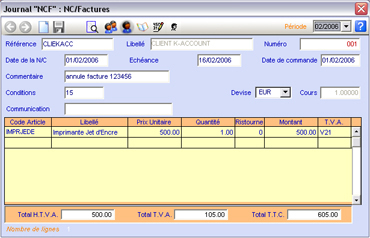

 Revenir au menu principal
Revenir au menu principal